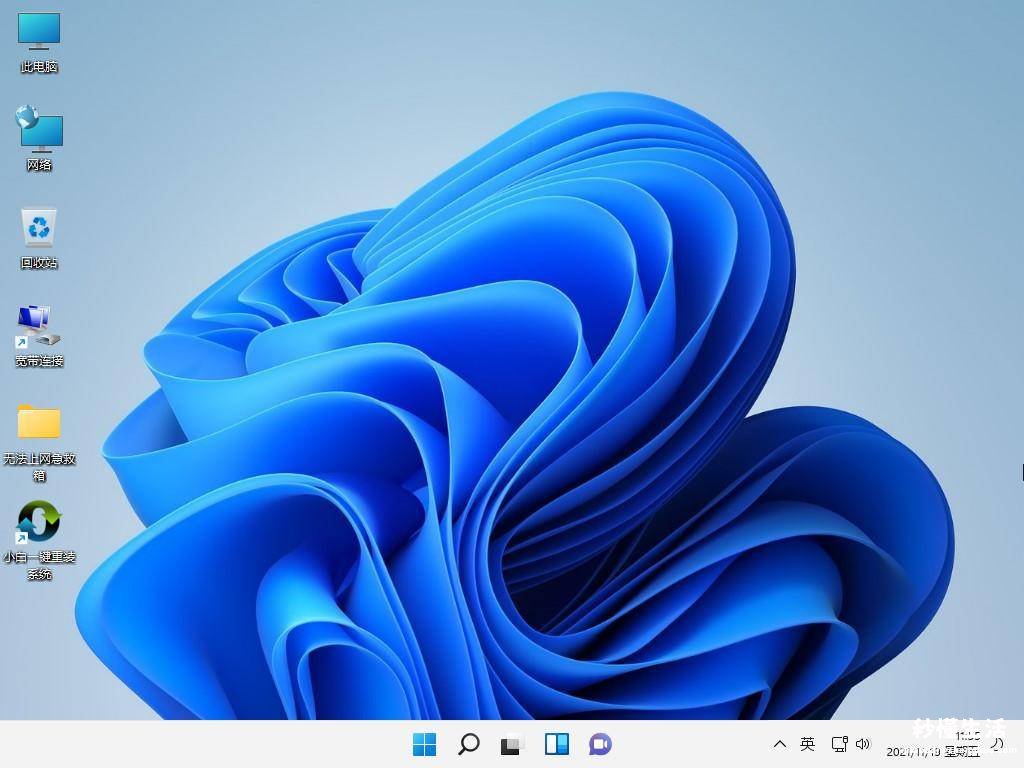windows11系统不仅效果很好,成功升级到windows11系统之后能够给你集成很多的常用软件,在以往的系统整体界面对比变得更加的好看了 。那么微软新系统win11如何更新呢?下面秒懂生活分享下微软新系统win11更新方法 。
工具/原料:
系统版本:win11专业版
品牌型号: 联想小新Pro 16 2021
软件版本:小白一键重装系统v2990
方法/步骤:
方法一:在设置中更新
1、点击桌面左下角的开始菜单,选择“设置” 。
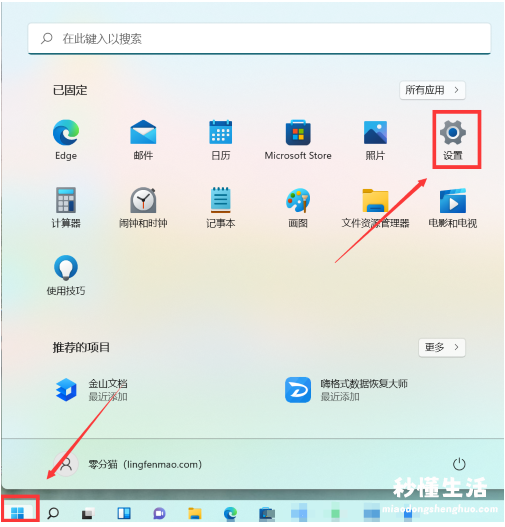
2、点击左侧的“系统”后再点击右侧的“Windows更新” 。
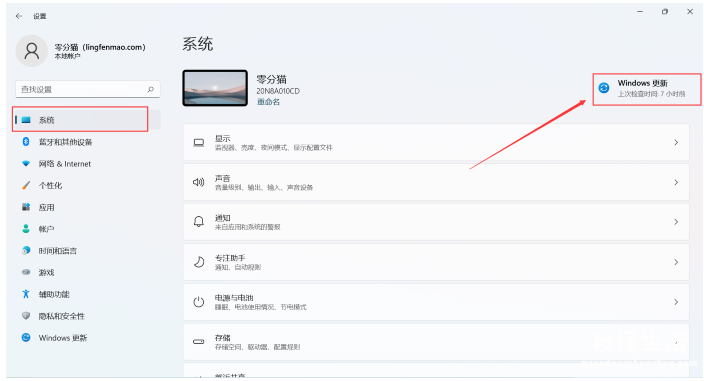
3、在windows更新页面点击右侧“继续更新”即可完成 。
【新手重装win10系统教程 电脑怎么更新系统版本 - 秒懂生活 www.miaodongshenghuo.com】
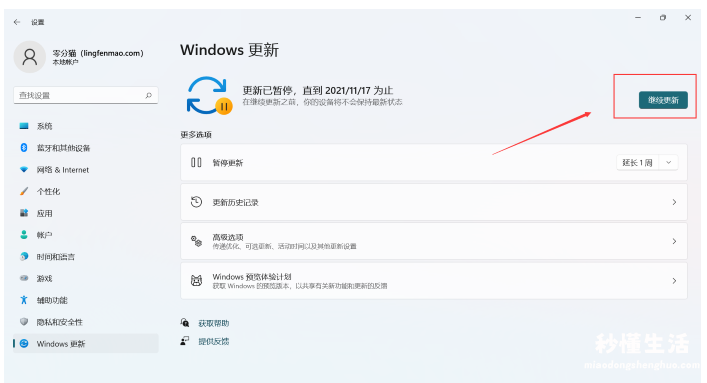
方法二:升级win11镜像
1、选择咱们需要的 Windows 11 镜像升级 , 选择语言“简体中文”并确认 。
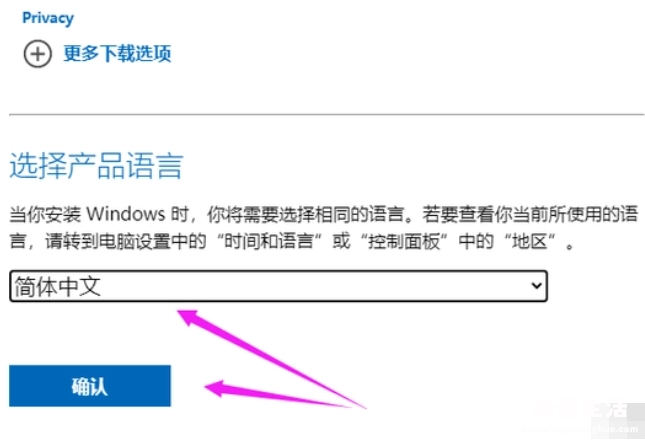
2、根据自己的需要 , 选择家庭版还是专业版 。
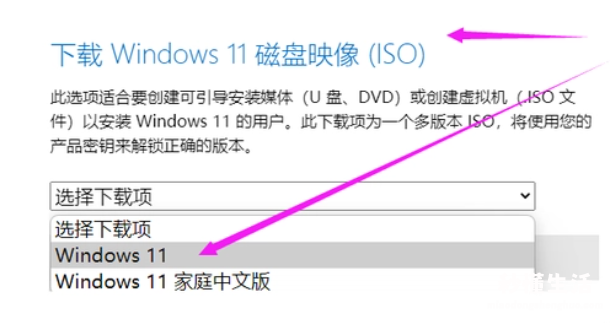
3、下载好以后,咱们根据提示进行升级,安装过程根据电脑配置来说 , 有的很快,有的很慢 , 咱们静静的等待即可 。
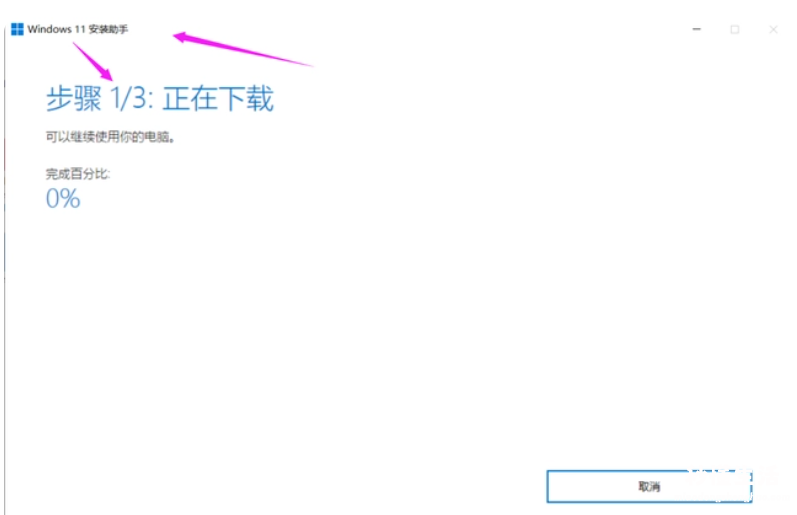
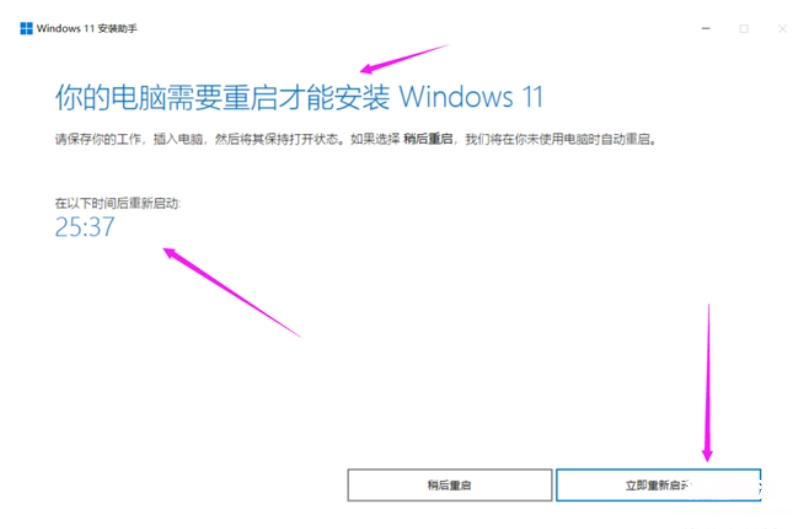
方法三:重装系统
1、下载安装小白系统,选择在线重装,找到要安装的系统版本,点击下一步 。
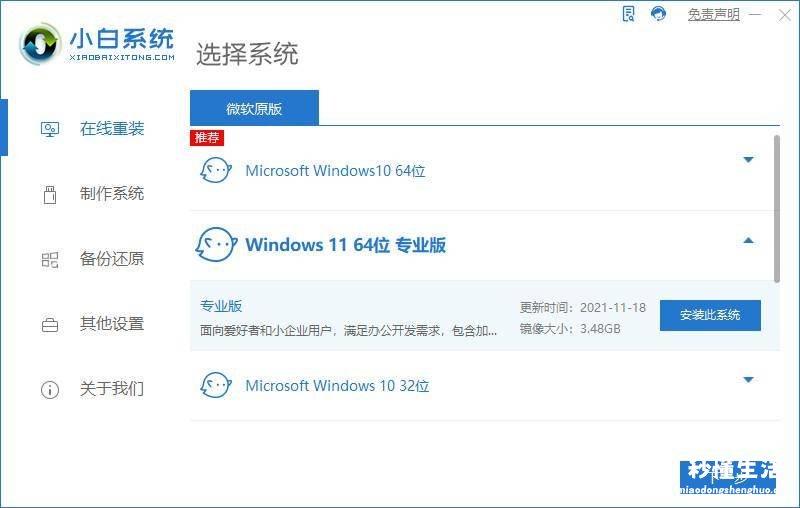
2、选择要同时安装的其他应用软件,点击下一步 。
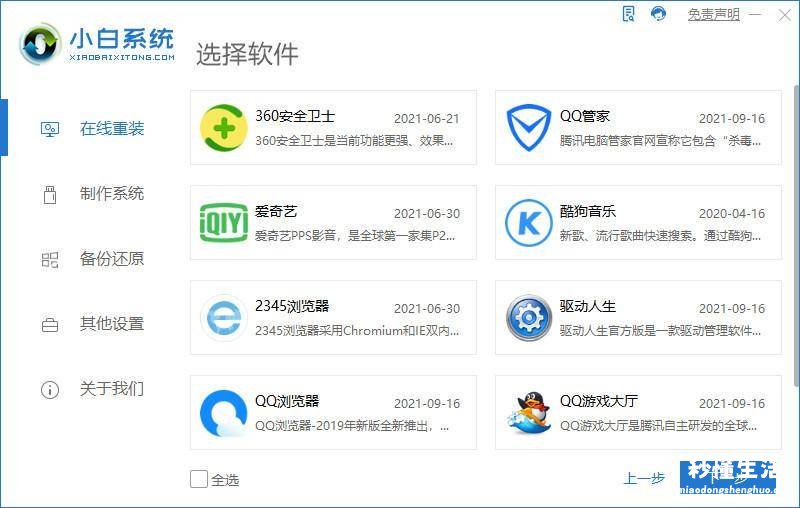
3、等待手机系统镜像、设备驱动等装机资源 。
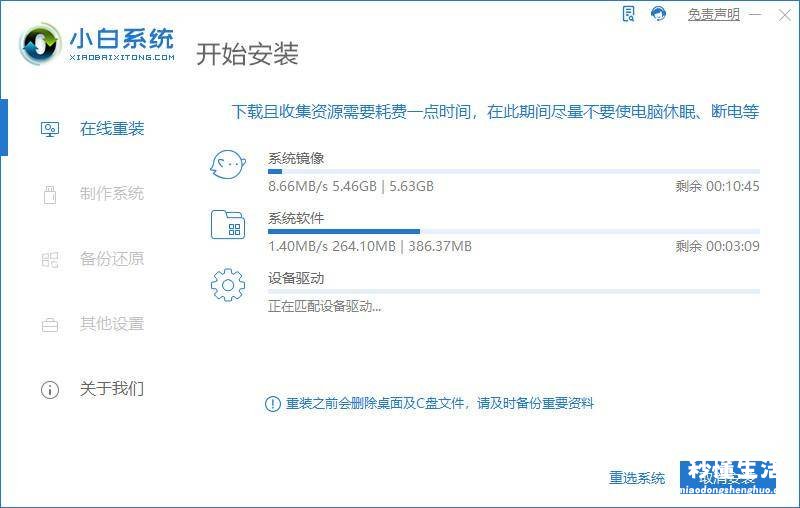
4、等待系统部署安装环境 。
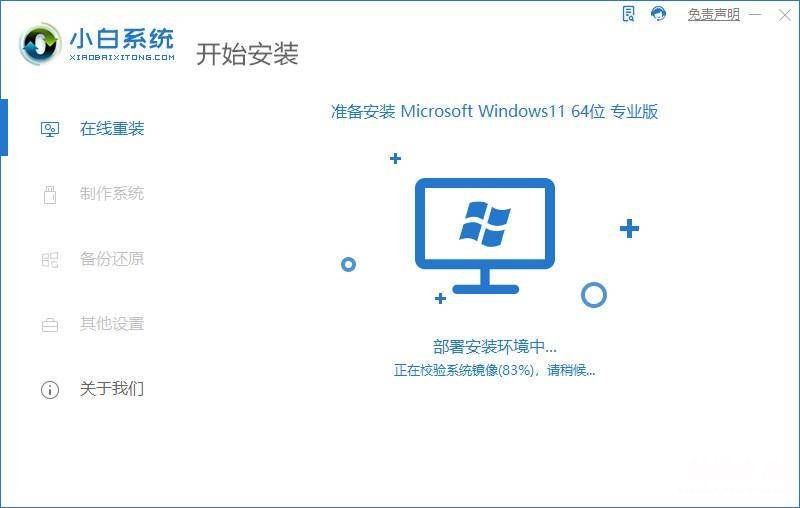
5、提示安装环境部署结束后,点击立即重启 。
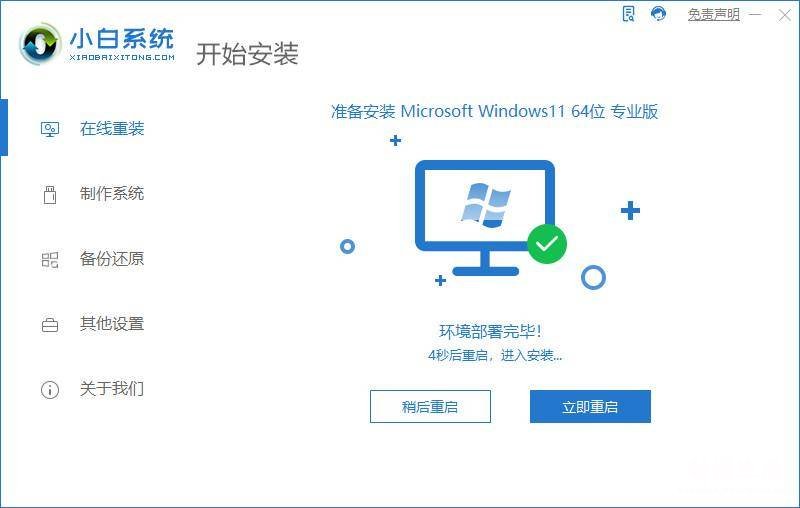
6、进入启动管理器界面,选择第二项,回车 。
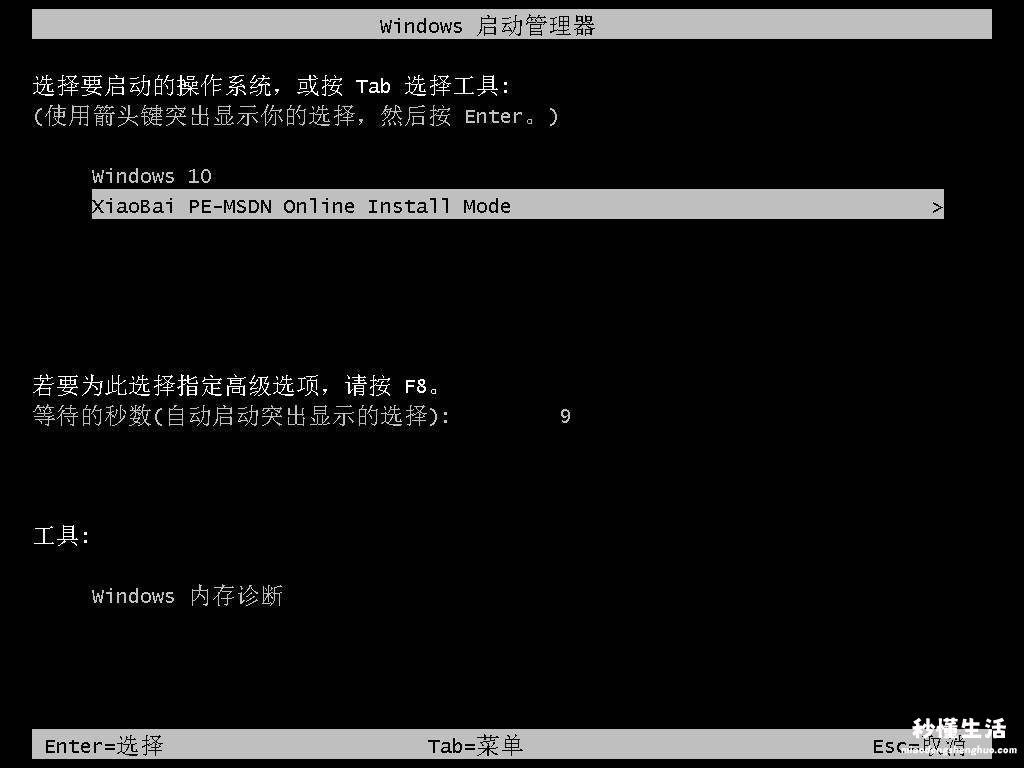
7、等待系统自动安装 。
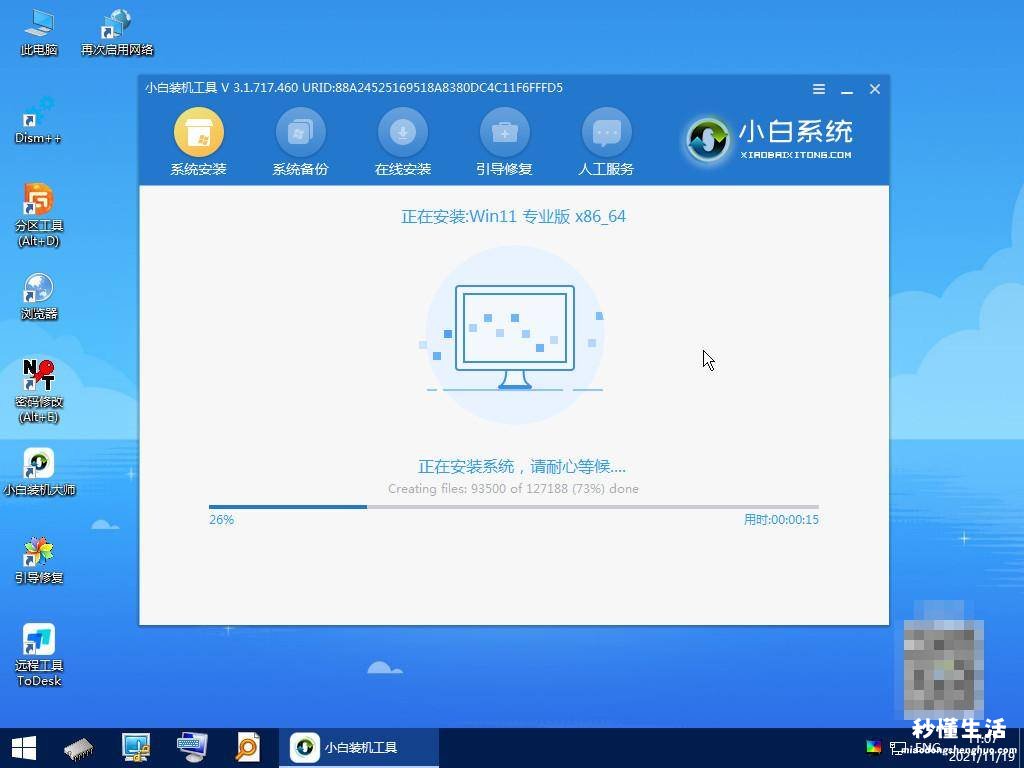
8、等待安装完成后点击立即重启 。
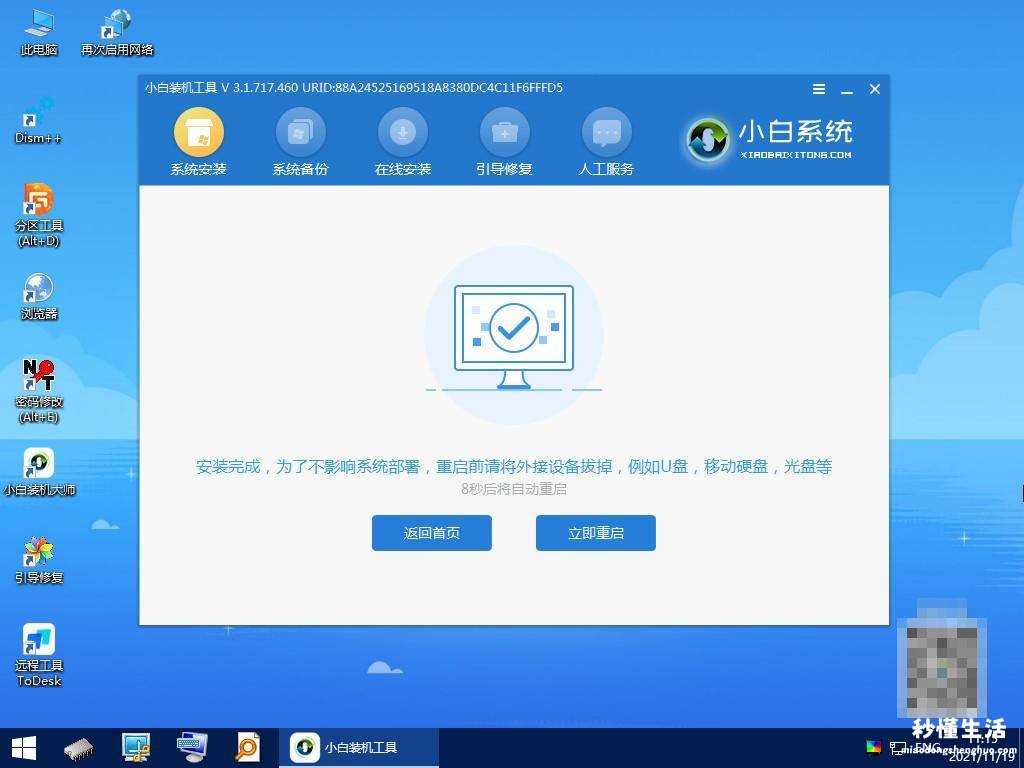
9、进入到系统桌面,安装完成 。